Article Number: 000113418
Como localizar o número da versão do Windows 10 usando o arquivo ISO
Summary: Saiba mais sobre como encontrar o número da versão do Windows 10 de um arquivo ISO do Windows 10 usado para instalar o sistema operacional.
Article Content
Instructions
Siga as etapas descritas neste artigo para localizar a versão específica do Windows 10 instalada usando o arquivo ISO (.iso).
Sistemas operacionais afetados:
- Windows 10
Versão do Windows 10 usando o arquivo ISO
Siga as etapas abaixo para determinar a versão específica do Windows 10 instalada usando um arquivo ISO (.iso):
- Depois de fazer download do Windows 10.iso, clique duas vezes no local do arquivo para montá-lo na unidade
- Navegue até o local do arquivo iso e abra a pasta Sources e, em seguida, classifique os arquivos na pasta por tamanho (maior na parte superior)
- Localize o
Install.***e observe se o nome do arquivo é uminstall.wim,install.swm, ouinstall.esd(Figura 1).
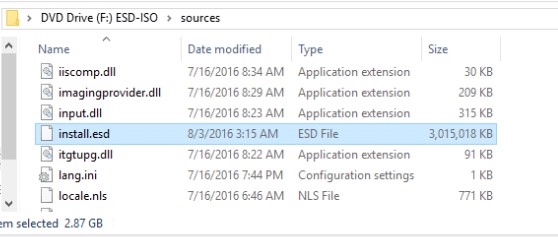
Figura 1: Em busca de install.*** arquivo na pasta Sources da ISO do Windows 10
- Anote a letra da unidade atribuída ao arquivo ISO (por exemplo, a letra da unidade)
F:conforme mostrado na Figura 1) - Inicie um prompt de comando do administrador e digite o seguinte comando que corresponde ao tipo de arquivo de instalação. Substitua x pela letra da unidade apropriada onde o arquivo ISO está montado e pressione Enter
- Se a solicitação do
install.wim, em seguida, digitedism /Get-WimInfo /WimFile:x:\sources\install.wim /index:1 - Se a solicitação do
install.swm, em seguida, digitedism /Get-WimInfo /WimFile:x:\sources\install.swm /index:1 - Se a solicitação do
install.esd, em seguida, digitedism /Get-WimInfo /WimFile:x:\sources\install.esd /index:1
- Se a solicitação do
- A seguinte saída é exibida (Figura 2):
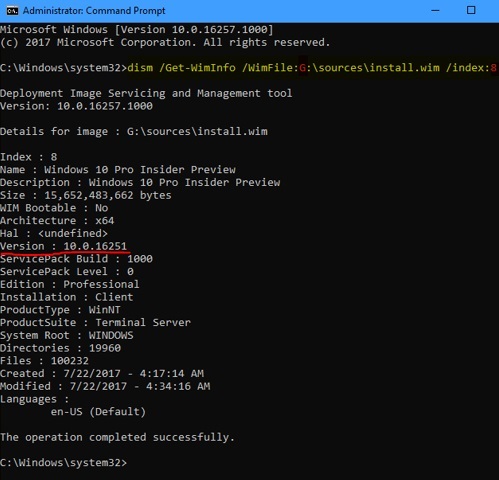
Figura 2: Saída de Get-WimInfo - Em seguida, você pode acessar o seguinte histórico de versões do Windows 10
e pesquisar a versão exibida na saída Get-WimInfo (por exemplo, versão 10.0.16251 na saída acima).
Nota: Se estiver usando a Dell OS Recovery Tool, conclua apenas até o final da fase do sistema operacional. Você pode encontrar o arquivo ISO no diretório Downloads em Dell (Figura 3):
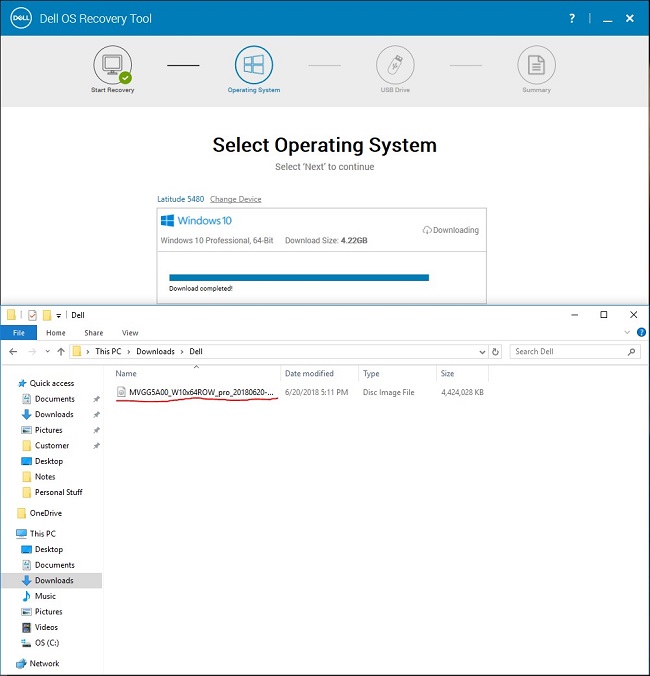
Figura 3: Como localizar o arquivo ISO do Windows 10 usando a Ferramenta de recuperação de SO da Dell
Article Properties
Last Published Date
30 Nov 2023
Version
4
Article Type
How To